AutoCAD2015是一款非常专业的CAD制图软件,那有很多用户表示自己不知道怎么输入坐标,下面就通过这篇文章给大家介绍一下,一起往下看吧!
【怎么标注坐标XY】
一、cad怎么输入坐标:绝对坐标
cad坐标输入方法很简单,小编先用直线工具教大家cad绝对坐标怎么画。首先选择cad直线工具,然后在命令行中输入“20,20”(这是cad绝对坐标输入格式),然后回车。
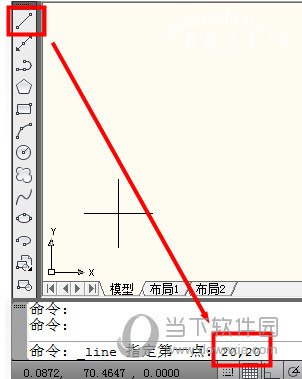
此时会将cad直线的起点定位在相距坐标远点x轴和y轴为20距离的点上。
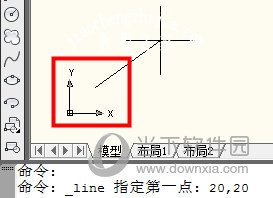
二、cad怎么输入坐标:带角度的相对坐标
在cad命令行中输入“@100<0”(这是cad带角度的相对坐标输入格式,意思是长度为100,角度为0度),然后按回车键确定。
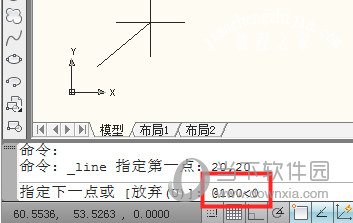
此时就画出来一条长度为100且角度为0度的直线。
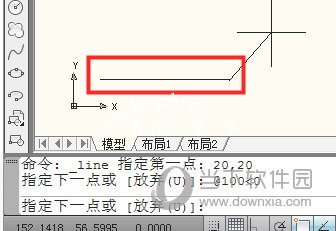
三、cad怎么输入坐标:用距x、y轴距离确定的相对坐标
在cad命令行中输入“@200,100”(这表示端点距离当前起点的x轴为200,距离y轴为100),然后按回车键确定。
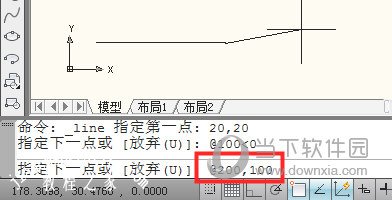
画好之后小编标注出来给大家看一下,cad坐标输入方法就是这么简单,妈妈再也不用担心我们不会cad怎么输入坐标了。
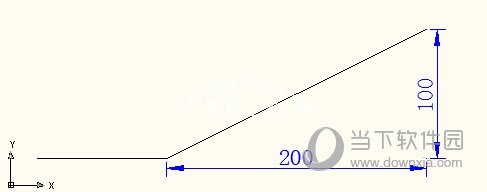
好了,以上就是小编为大家带来关于“CAD2015怎么标注坐标”这个问题的全部内容解答了,希望能帮助到你。














